win7系统蓝牙怎么打开
- 分类:Win7 教程 回答于: 2023年01月19日 11:30:05
win7系统自带有的蓝牙作用可以让我们连接一些蓝牙手机耳机,蓝牙音箱又或者是蓝牙电脑鼠标等等设施的应用,那么win7系统蓝牙如何打开呢?下面我就教下大家打开win7系统蓝牙的方法,希望对大家有所帮助。
工具/原料:
系统版本:windows7系统
品牌型号:戴尔灵越16pro
方法/步骤:
方法一、进入运行设置启动类型为自动
1.通过快捷键“Windows +R”打开“运行”界面,在运行的界面当中输入“services.msc”,点击“确定”;
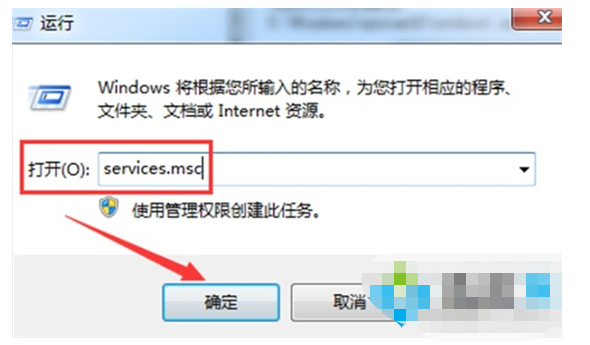
2.在弹出的“服务”界面当中,点击“Bluetooth Support Service”进入其属性的界面;

3.接着在Bluetooth Support Service属性的常规界面中,设置“启动类型”为自动,在“服务状态”中点击启动。点击“确定”即可打开win7系统蓝牙。
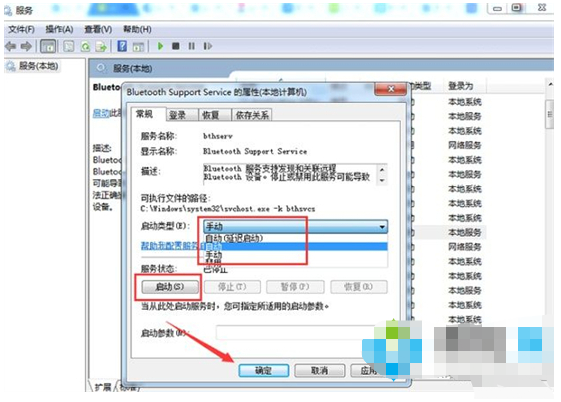
方法二:更改电源适配器设置的属性进行设置
1、首先打开计算机,点击工具栏的【开始】,再点击进入【控制面板】。
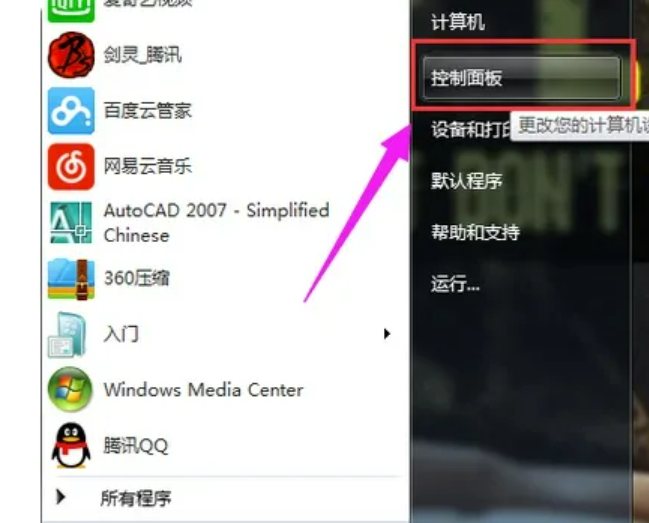
2、进到控制面板的界面,点击【网络和共享核心】。
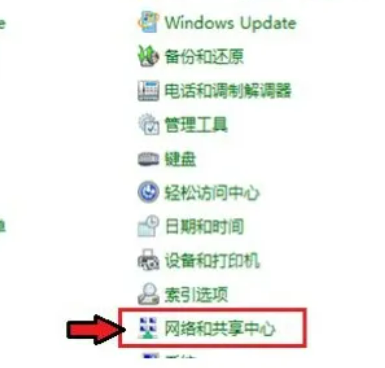
3、进到界面之后,点击【更改电源适配器设置】。

4、进到界面之后,鼠标右键点击蓝牙,发生对话框,点击进入其【属性】。
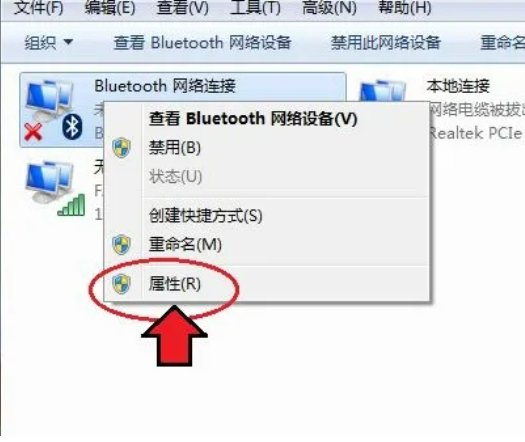
5、出现对话框,点击【Bluetooth】,再点击【Bluetooth设置】。
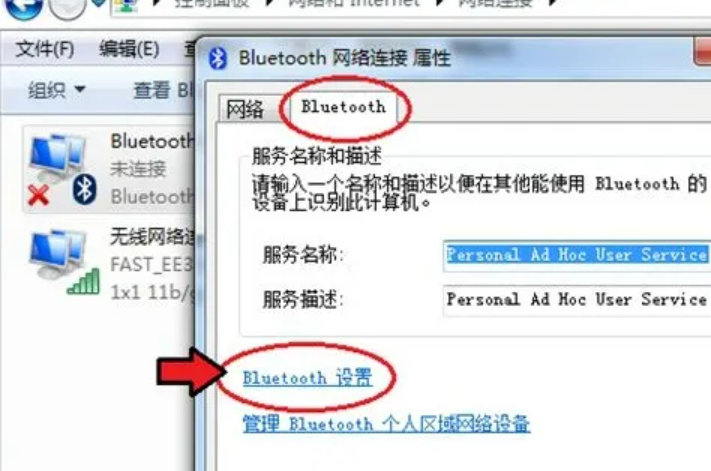
6、接着在连接下边,把这三个选项都打钩即可。
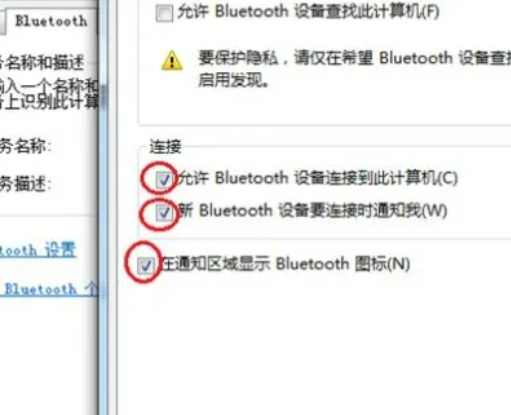
7、进行后,点击【确定】即可打开win7系统蓝牙。
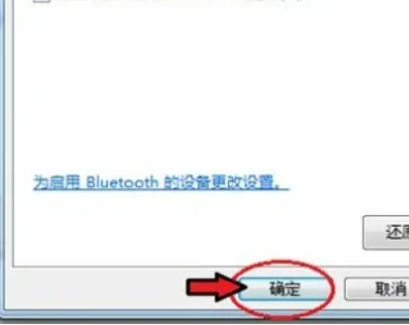
总结:
方法一、进入运行设置启动类型为自动
1.通过快捷键“Windows +R”打开“运行”,输入“services.msc”,点击“确定”;
2.点击进入“Bluetooth Support Service”;
3.,设置“启动类型”为自动,在“服务状态”中点击启动,点击“确定”即可打开。
方法二:更改电源适配器设置的属性进行设置
1、首先打开控制面板,点击网络和共享核心;
2、点击进入更改电源适配器设置;
3、鼠标右键点击蓝牙,进入属性;
4、点击Bluetooth,再点击Bluetooth设置即可。
 有用
26
有用
26


 小白系统
小白系统


 1000
1000 1000
1000 1000
1000 1000
1000 1000
1000 1000
1000 1000
1000 1000
1000 1000
1000 1000
1000猜您喜欢
- 电脑如何重装系统win72022/05/08
- 激活工具,小编教你怎么和使用windows7..2018/06/07
- win7计划任务定时关机如何设置..2020/10/24
- GhostWin7x64专业优化版推荐2017/09/14
- win7重装系统步骤2022/06/29
- 手把手教你台式机重装win7系统..2020/05/12
相关推荐
- 重装win7原版ISO系统的步骤教程..2021/08/01
- 如何使用cmd指令让电脑变快..2021/11/16
- 指定的网络名不再可用,小编教你电脑提..2018/06/20
- installer文件夹,小编教你怎么清理ins..2018/09/17
- 惠普笔记本电脑win7黑屏如何解决..2021/03/07
- 音频服务未运行,小编教你怎么解决音频..2018/09/15

















